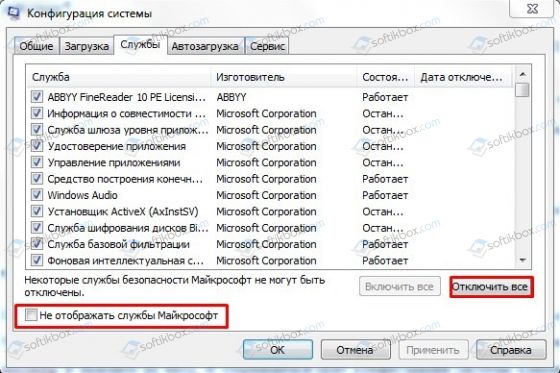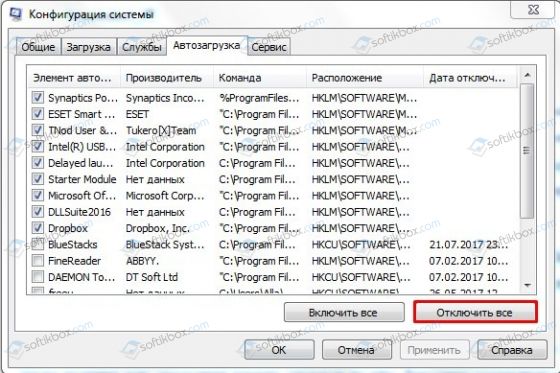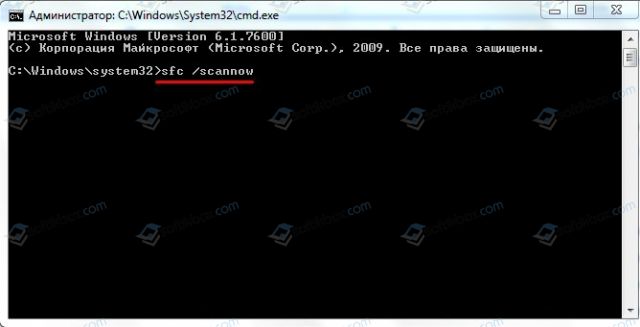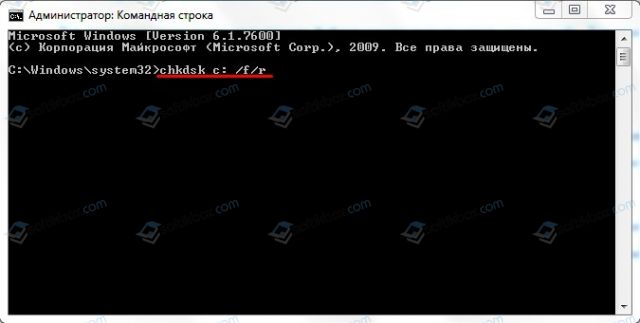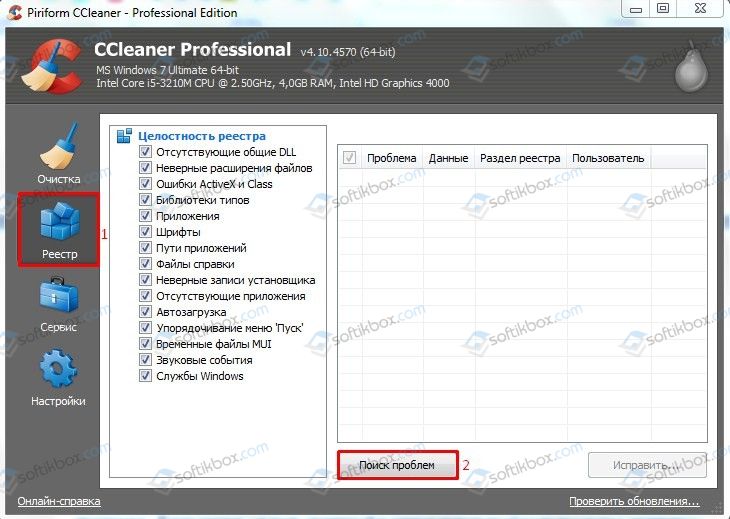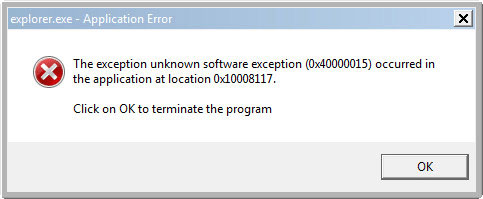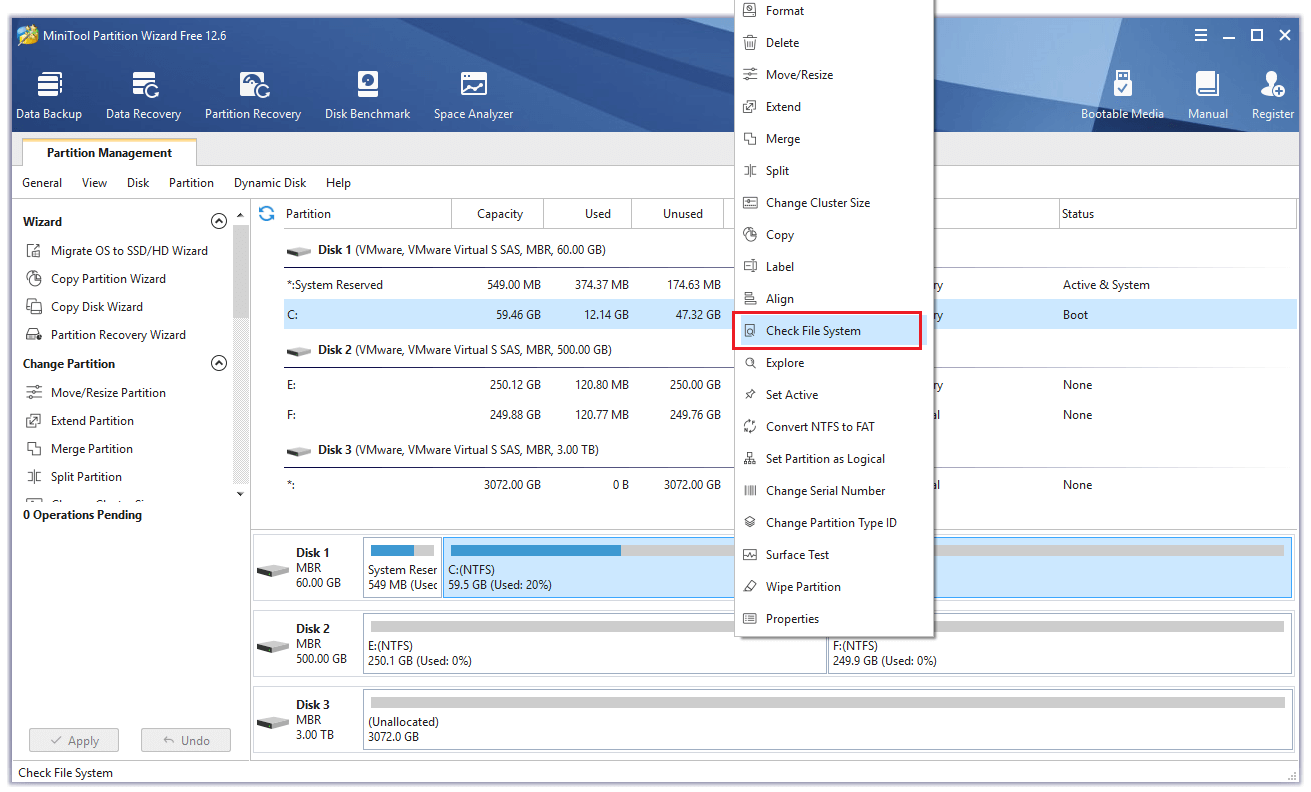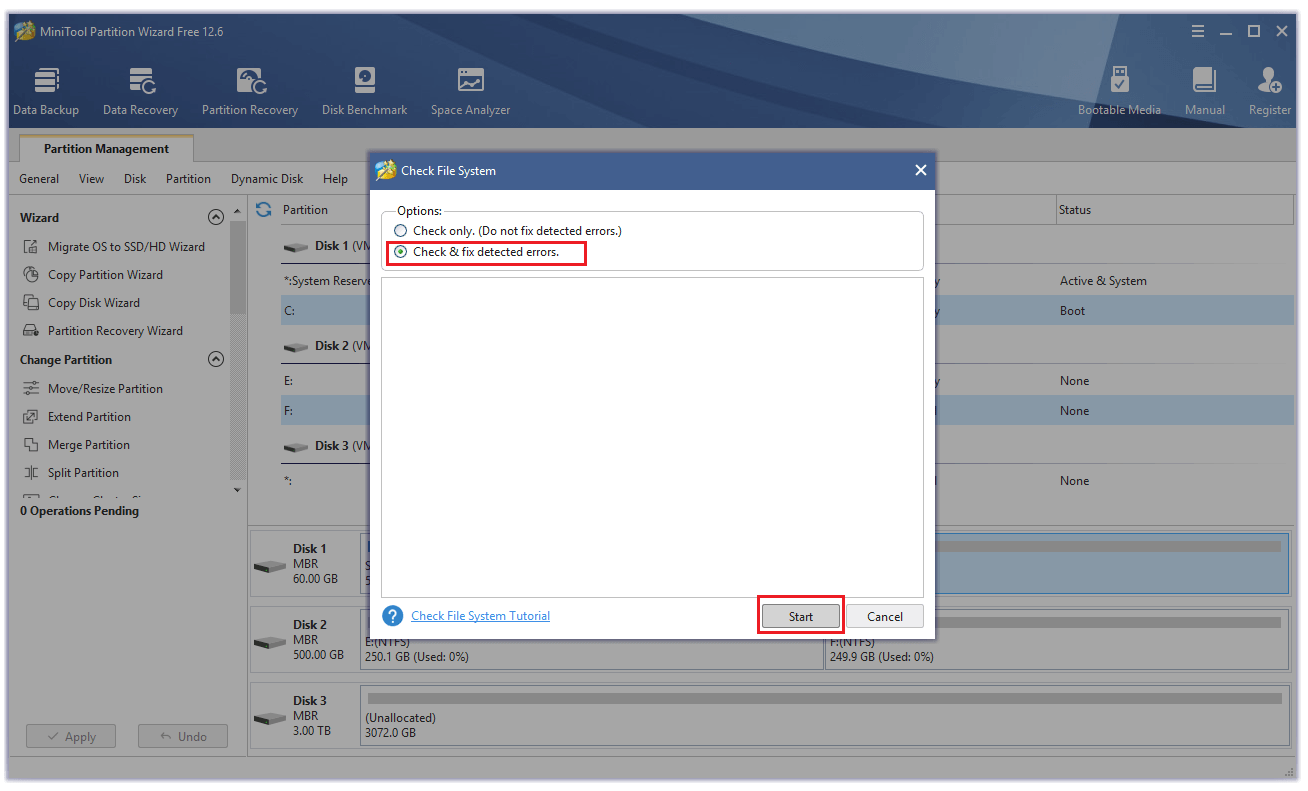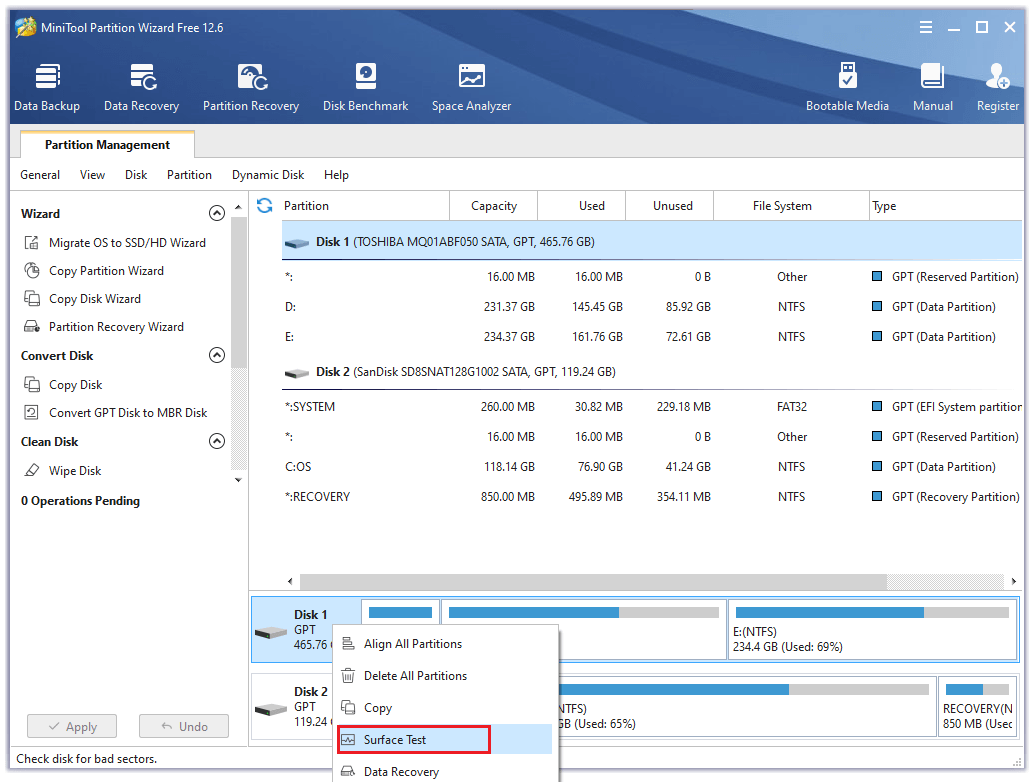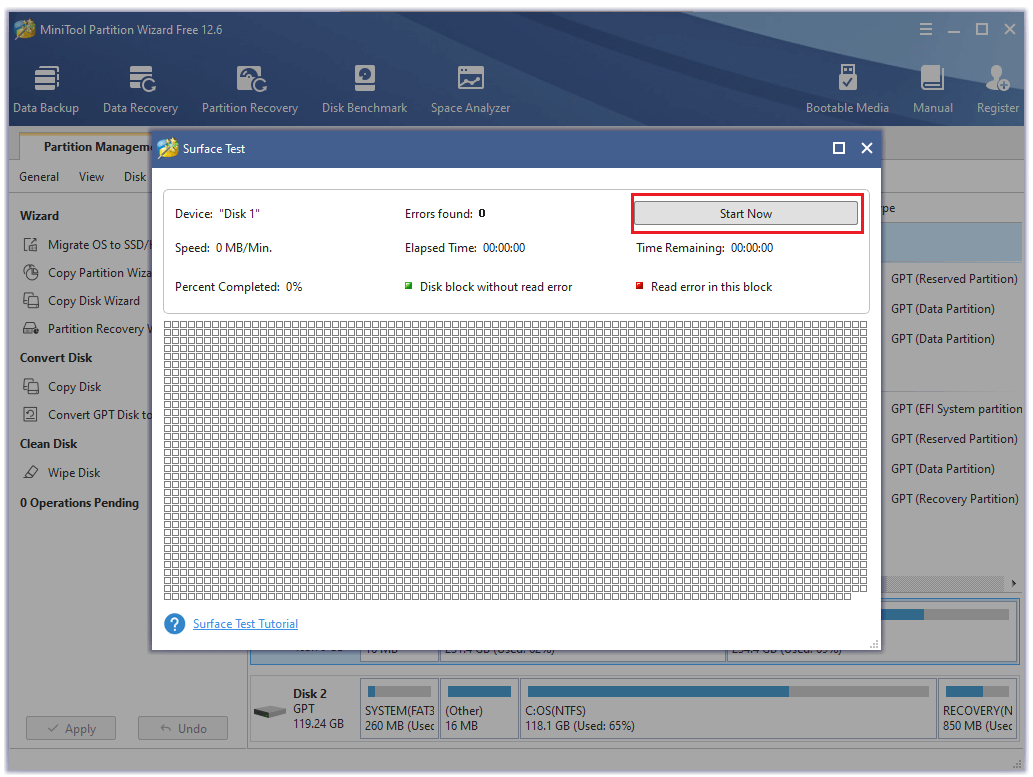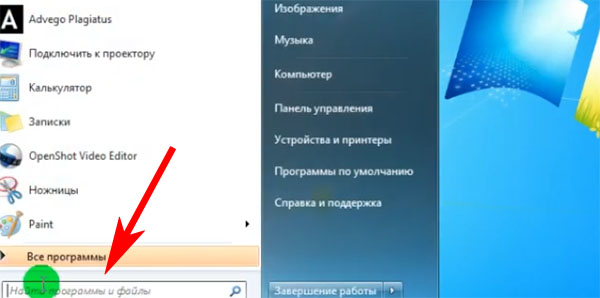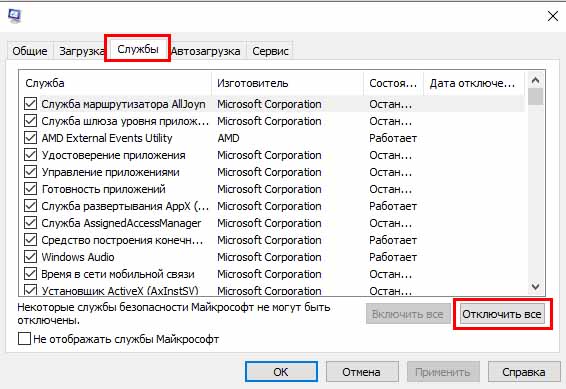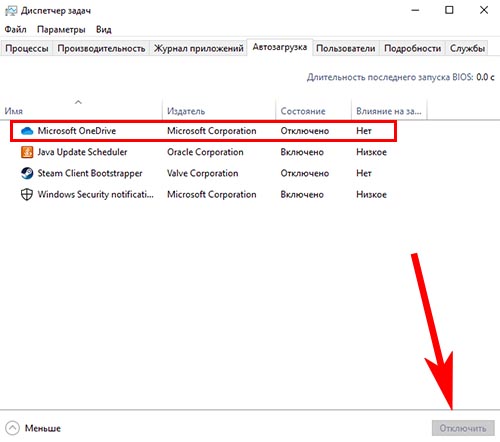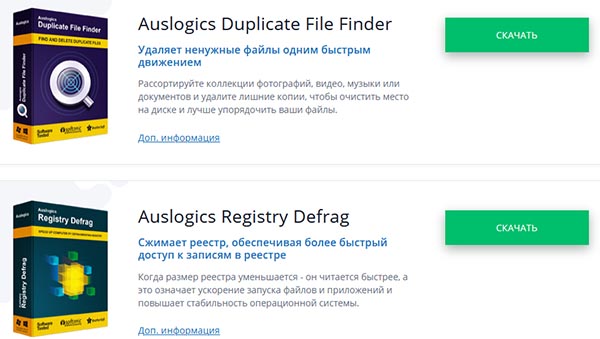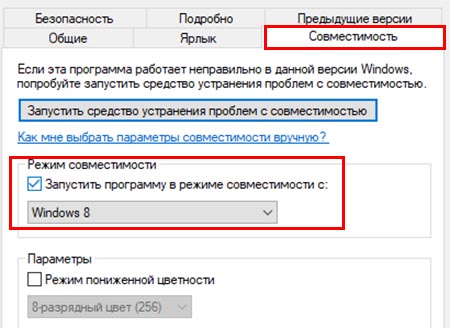14.03.2018
Просмотров: 52879
Многие пользователи ПК после запуска определенной игры или программы могут столкнуться с сообщением «Исключение unknown software exception», после которого, обычно, следует код ошибки 0x40000015. Причины данной ошибки разные. Это как неполадки программного, так и аппаратного характера. Однако способы решения ошибки 0x40000015 все же существуют.
Причины ошибки 0x40000015 Исключение Unknown Software Exception
Причины ошибки 0x40000015 могут быть следующими:
- Вирусное поражение системы;
- Случайный сбой в работе компьютера;
- Наличие битых секторов на жестком диске;
- Дисфункции в работе планок памяти;
- Повреждение системных файлов;
- Повреждение файлов запускаемой программы;
- Блокировка программы антивирусом или файерволом;
- Некорректные драйвера к некоторым системным компонентам (в частности, к видеокарте);
- Повреждение файлов реестра;
- Устаревшее оборудование (в частности, устаревшая модель процессора);
- Пиратская версия операционной системы.
Поскольку причин неполадки много, стоит провести ряд диагностических действий для точного определения источника проблемы.
Способы решения ошибки 0x40000015
Для того, чтобы исправить ошибку 0x40000015, рекомендуем выполнить следующие действия:
- Перегружаем ПК. В случае, если проблема возникла из-за сбоя в работе ПК, она исчезнет.
- Переустанавливаем саму программу, при запуске которой вылетает ошибка.
- Выполняем чистый запуск Windows. Для этого стоит нажать «Win+R» и вводим «msconfig».
- Откроется небольшое окно. Переходим во вкладку «Службы». Ставим отметку «Не отображать службы Майкрософт». Нажимаем «Отключить все».
- Теперь переходим во вкладку «Автозагрузка» и снимаем все отметки. Или можно просто нажать на кнопку «Отключить все».
- После внесения всех этих изменений в настройки системы стоит нажать на кнопку «Применить» и перезагрузить систему. Если всё заработало, нужно включать по одной-две ранее выключенные вами службы (и программы в автозагрузке), чтобы определить виновника и отключить (или удалить) его.
Для проверки системы на целостность файлов можно использовать утилиту sfc. Для этого стоит открыть командную строку с правами Администратора и ввести «sfc /scannow».
Также для проверки жесткого диска на предмет битых секторов можно задействовать утилиту CHKDSK. Для её запуска нужно открыть командную строку от имени администратора и ввести chkdsk с: /f/r.
Чтобы исключить вероятность повреждение ключей реестра, стоит запустить программу CCleaner или RegCleaner. В первом варианте нужно выбрать «Реестр» и «Поиск проблем». После обнаружения ошибок программа сама все исправит.
Также стоит проверить систему на наличие вирусов. Если система не обнаружила вредоносных объектов, стоит на время отключить защитник и запустить программу. Возможно, приложение не работает из-за блокировки антивирусом.
Важно отметить, что некоторые программы могут не работать из-за устаревших драйверов или библиотек. Поэтому рекомендуем обновить драйвера для видеокарты, а также установить свежие версии программ DirectX, Microsoft .NET Framework, Visual C++.
В случае, если вышеописанные методы не помогли решить проблемы, используйте откат к предыдущей точки восстановления системы, при которой проблемы не наблюдалось. Для этого нужно нажать на кнопку «Пуск», в строке поиска ввести «rstrui» и нажать «Enter».
Выберите нужную точку восстановления и откатите систему. Проблема должна исчезнуть.
Exception code: 0x40000015 can be caused by many reasons. If you met the exception code: 0x40000015, you may feel annoyed. In this post, MiniTool Partition Wizard provides some helpful solutions for you to solve it.
The unknown software exception code: 0x40000015 error is a Windows error message. It may pop up on the screen of any version of Windows. However, most of the complaints come from Windows 10 users.
The full error message is “The exception unknown software exception (0x40000015) occurred in the application at location 0x10008117. Click on OK to terminate the program.” But the location number may vary depending on the different software.
When using a program, you may get the 0x40000015 unknown software exception error. The main reasons for triggering the error are:
- Corrupted system files.
- Improper software installation or uninstallation.
- Update installation issues.
- …
Solution 1. Run SFC Scanning
Corrupted system files can be the cause of this exception code: 0x40000015. Microsoft’s System File Checker (SFC) is one of the tools that can be used to repair corrupted system files. It can help you scan and fix the corrupted system files on your computer. To run the SFC scan, you can do as follows:
- Click the Search icon on your taskbar and type “cmd” in the search box.
- Click Run as Administrator on the right of the window.
- Type “sfc /scannow” and press the Enter key.
- Then type “sfc /scannow /of fbootdir=c:\ /of ffwindir=c:\windows” and press the Enter key.
- After that, reboot your computer.
Solution 2. Run System Restore
System Restore is a Microsoft Windows tool designed to protect and repair computer software. It can take a “snapshot” of some system files and the Windows registry, and save them as Restore Points.
When an installation fails or data is corrupted, you can use the System Restore function to restore your system to working order. So, if you encounter this exception code: 0x40000015 on your computer, you can use System Restore to fix it. Here’s the guide:
- Press Windows and R keys at the same time to open the Run window.
- Type “sysdm.cpl” in the Open: box and click the OK button.
- Select the System Protection tab and click on the System Restore button.
- Click on Next to select the restore point.
- Follow the instructions on your computer’s screen to complete the process.
- When finished, restart your computer.
Solution 3. Perform A Clean Boot
A “clean boot” can start Windows with a minimal set of drivers and startup programs. It can help you troubleshoot which program or driver is causing the problem.
To perform a clean boot, you can do the following steps:
- Press the Windows and R keys simultaneously to open the Run window.
- Type “msconfig” in the Open: box and click on the OK button to open the System Configuration window.
- Select the Services tab.
- Check the Hide all Microsoft services.
- Click on the Disable all button and then click on the Apply button.
- Next, go to the Startup tab.
- Click on Open Task Manager.
- Right-click the applications you suspect are causing problems with your computer and select Disable option from the menu.
- Exit Task Manager.
- On the Startup tab of System Configuration, click on the OK button.
- Then when you restart the computer, it is in a clean boot environment.
- When you get to the clean boot environment, try restarting the application to see if the error message appears again.
- If the error continues to appear, you need to disable more software, and then perform a clean boot again to see if the problem is solved. You need to repeat this several times until you find the culprit software. Then uninstalling that software will solve the problem.
Solution 4. Update Windows System
Some users have reported that keeping the Windows system up to date can also solve this exception code: 0x40000015. So, you can try updating your Windows system to solve this exception code: 0x40000015. Here’s the way:
- Press Windows and I keys at the same time to open the Settings window.
- Navigate to the Update & Security tab.
- Select Windows Update from the left panel.
- Click on Check for updates.
- If there is an available update, it will begin downloading automatically.
- Once done, restart your computer and check if the exception code: 0x40000015 is fixed.
If you have an abnormal shutdown, you may encounter this exception code: 0x40000015. Because this behavior may cause your computer’s file system to become corrupt.
In this situation, you can use the third-party software MiniTool Partition Wizard to check and fix the errors on your hard disk. It is a comprehensive partition management tool that provides various functions to help you manage the hard disk.
In the MiniTool Partition Wizard, there are two functions that can help you scan your partition: Check file system and Surface Test.
MiniTool Partition Wizard FreeClick to Download100%Clean & Safe
Method 1. Examine and Repair the Corrupted File System
This check file system function can help you check and fix the file system problem on your hard disk.
Step 1. Launch the MiniTool Partition Wizard on your computer.
Step 2. Right-click the partition whose file system is corrupt and select Check File System.
Step 3. Select the Check & fix detected errors option and then click on the Start button.
Method 2. Check for Bad Sectors on the Hard Disk
The Surface Test of the MiniTool Partition Wizard can help you check for bad sectors on the disk but it can’t repair them.
Step 1. Launch the MiniTool Partition Wizard on your computer.
Step 2. Right-click the whole disk and then select Surface Test from the menu.
Step 3. Click on the Start Now button to start scanning the bad sectors. If there are any bad sectors, they will be marked in red color. If there are too many red blocks, you need to replace the disk.
Solution 6. Run CHKDSK
In addition to using the MiniTool to detect disk errors, you can also run the chkdsk tool. It can also check your disk’s file system and fix the errors on your hard disk. Here’s the way:
- Boot your computer into the Windows RE.
- Go to See advanced repair options.
- Then select the Troubleshoot option.
- Next, select Advanced Options.
- After that, click on the Command Prompt.
- In the Command Prompt panel, type “chkdsk c: /r” and then press Enter key.
- Then the system will start the process. Once done, restart your computer, and the exception code: 0x40000015 may disappear.
Solution 7. Update Your Antivirus Software
Sometimes, outdated antivirus software can also cause the unknown software exception code: 0x40000015. So, you’d better check if your antivirus software is up to date.
Meanwhile, Windows updates sometimes may corrupt the running antivirus software. If you encounter the exception code: 0x40000015 after updating your Windows, you can choose whether to delete or update this software to solve this error.
Further Reading:
1.How to solve unknown software exception 0xe0434352?
The unknown software exception 0xe0434352 is an error related to .NET installation. In most cases, the reason for this error is the faulty .NET Framework, but it can also be caused by corrupted system files or old drivers. Here are some of the main reasons:
- Problematic old drivers and .NET Framework.
- Bad sectors.
- Incompatibility with third-party software
- Corrupted system files.
To fix the unknown software exception 0xe0434352, you can choose one of the solutions below:
- Update the Display Adapter driver and Windows system. Update can solve many basic errors. So, it is worth trying.
- Launch the Framework repair utility. The Microsoft .NET Framework Repair Tool is an application that can help you detect and fix some of the .NET Framework errors on your computer.
- Perform a CHKDSK scan. It can help you scan and fix the system errors on your hard disk.
- Perform a clean boot. Clean booting your computer ensures that your computer is booting with a minimal set of drivers and fewer startup programs. So, it can help you solve this error.
- Run problematic applications as Administrator. If the application is missing administrator privileges and can’t access the protected system resources essential for the application’s operation, it may also encounter the unknown software exception 0xe0434352 error.
- Run SFC scanning. It can clear the file system’s corruption and solve the error.
- Run System Restore. You can use the System Restore function to restore your system to working order.
2.How to solve Unknown Software Exception error 0xc06d007e?
The unknown software exception 0xc06d007e is also a Windows error. It always caused by the reasons below:
- Conflicts with third-party applications
- Corrupted system files.
- Interference from antivirus software
- …
To solve this unknown software exception 0xc06d007e, you can try the following solutions to solve it:
- Run the troubleshooter for Windows Update. The Windows Update Troubleshooter can fix many errors caused by Windows Update. If the error on your computer is caused by a Windows update, you can try this way.
- Do a clean boot. A clean boot can assist you in diagnosing the faulty software and drivers. You can do a clean boot to help you fix it.
- Perform SFC and DISM scanning. SFC and DISM are both powerful Windows error-fixing tools. They can replace the corrupted system files for you.
- Perform a repair install. It can reset all the Windows components but keep your personal files.
- Disable your antivirus program. In some situations, it can work for you. You can have a try.
- Run the System Restore. It can rollback your Windows system to working order.
Exception code: 0x40000015 is an error that bothers me a lot. Recently, I succeeded in resolving the exception code: 0x40000015 with this post. It is very useful! I want to share this with you.Click to Tweet
Bottom line
After reading this post, you can know how to fix the exception code: 0x40000015. Try the solution you like best to solve this exception code: 0x40000015 error.
You can also leave your comments to discuss any problems that bother you a lot. In addition, if you have any problems with MiniTool Partition Wizard when you use it, please send us an email via [email protected].
На весь день может испортить настроение ошибка в Windows, которая появляется во время игр. Или при запуске определённых программ. В данной статье мы рассмотрим способы устранить Unknown Software Exception 0x4000015. И пошагово объясним, что нужно делать, чтобы компьютер снова заработал.
Операционная система — это очень сложный и хорошо налаженный механизм. Который достаточно просто сломать, если устанавливать множество разных нужных и ненужных программ и игр. В конечном итоге компьютер перестанет работать из-за конфликта приложений. Так же случилось и в вашем случае.
Если вы опытный пользователь — начните выполнять «чистую загрузку» Виндовс. Для остальных инструкция для этого будет продемонстрирована ниже. Скорее всего одна из игр или программ конфликтует с системой или другим ПО.
Решение проблемы с ошибкой в Windows
Нередко пользователи сталкиваются с данным кодом во время запуска игры в CS:GO. Для его устранения необходимо выполнить следующую инструкцию:
- В Windodws 7 — нужно нажать на кнопку Пуск и в поиске записать: конфигурация системы;
Строка поиска в меню Пуск в Windows 7 - В результатах выберите этот пункт. Если вы используете Windows 8 или 10 — нажмите Win + R;
- В новом окне внизу запишите: msconfig (такую же команду можно использовать для седьмой версии);
- В окне конфигурации необходимо выбрать вкладку Службы;
- Также поставьте галочку на Не отображать службы слева.
Выберите вкладку Службы и Не отображать системные - Ниже в окне выберите курсором кнопку Отключить все;
- Внизу нажмите Применить;
- Далее перейдите во вкладку Автозагрузка. В «десятке» есть ссылка, которая откроет для вас диспетчер задач. В седьмой версии — вы на месте;
- Выберите в окне автозагрузки каждую программу курсором мыши (кроме встроенного антивируса и Защитника) и внизу нажмите Отключить.
Отключение программ в автозагрузке Windows
Этим способом нужно выключить все программы в данном окне. После этих настроек нужно перезагрузить компьютер и дождаться полной загрузки. Проверьте наличие Исключение Unknown Software exception 0x40000015 на своём компьютере Windows. Если что-нибудь не получается, пишите в комментариях.
Как найти точную причину ошибки
Мы отключили с вами все несистемные службы в предыдущей главе. Если вам удалось решить ошибку этим способом, то вы можете легко определить причинную службу. Для этого нужно вернуться в окне со списком служб и включать их по очереди. Это необходимо делать до тех пор, пока ошибка не появится снова.
Если же код опять появляется на экране, попробуйте почистить свой ПК от вредных файлов. Необходимо удалять не только файловый мусор, но и избавиться от ненужных ключей и прочего в реестре. Это помогут сделать утилиты, которые можно найти в Интернете. Например, CCleaner или Auslogics.
Проверка системы на вирусы
Если до сих пор не удалось избавиться от кода 0x40000015, обязательно проверьте свой компьютер на вирусы. В том случае, если один из файлов программы в компьютере будет заражен — это может привести к разным последствиям. Включая полный отказ в работе системы.
В некоторых случаях ошибка возникает в случаях несовместимости некоторых системных компонентов. Попробуйте выбрать ПКМ ярлык программы или игры и нажать — Свойства. В разделе Совместимость нужно поставить галочку на пункте Запустить программу. И выбрать другую версию.
Попробуйте запуск в этом режиме с разными версиями Windows. Обязательно открывайте приложение с повышенными правами (от имени админ.).
Другие способы решения ошибки
Стоит также проверить систему на обновления. В последней версии их можно найти в окне параметров. Нажмите для его открытия Win + I и выберите пункт Обновление и безопасность. В главном окне нажмите кнопку Проверить обновления.
Если они есть, нужно подтвердить их установку и перезагрузить компьютер. Если ошибку Unknown Software Exception 0x40000015 не удалось решить, попробуйте выполнить эти инструкции. И восстановление системы с носителя.
Ошибка unknown software exception 0x40000015 является довольно распространенной проблемой, с которой пользователи могут столкнуться при использовании компьютера. Она может возникать по разным причинам и может привести к неправильной работе программ и системы в целом. Но не отчаивайтесь! В этой статье мы рассмотрим подробное руководство по исправлению этой ошибки.
Шаг 1: Перезагрузка компьютера
Перезагрузка компьютера может быть первым простым и эффективным способом исправить ошибку unknown software exception 0x40000015. Бывает, что некоторые временные проблемы могут возникать из-за перегруженности операционной системы или программ, и перезагрузка может помочь устранить их.
Шаг 2: Обновление программ и драйверов
Если перезагрузка компьютера не принесла результата, следующим шагом является обновление программ и драйверов на вашем компьютере. Возможно, у вас установлена устаревшая версия программы или драйвера, что может вызывать ошибку. Проверьте последние обновления для программ и драйверов, которыми пользуетесь, и установите их.
Шаг 3: Переустановка программы
Если обновление программ и драйверов не помогло исправить ошибку, можно попробовать переустановить программу, которая вызывает ошибку. Возможно, в процессе установки произошла ошибка или файлы программы были повреждены. Переустановка может помочь исправить эти проблемы и устранить ошибку.
Примечание: перед переустановкой программы рекомендуется сначала удалить ее полностью с компьютера. Это можно сделать через меню «Установка и удаление программ» в операционной системе Windows.
Содержание
- Что такое ошибка 0x40000015: подробное описание
- Какие могут быть причины ошибки 0x40000015
- 1. Несовместимость программного обеспечения
- 2. Неправильные настройки системы
- 3. Проблемы с драйверами устройств
- 4. Присутствие вредоносного ПО
- Какие последствия может вызывать ошибка 0x40000015
- Как исправить ошибку 0x40000015
- Шаги по устранению ошибки 0x40000015
- Проверка системных требований и обновления
- Дополнительные способы решения проблемы
Что такое ошибка 0x40000015: подробное описание
Ошибка 0x40000015 является ошибкой программного обеспечения, которая может возникнуть в операционной системе Windows. Она указывает на возникновение необработанного исключения в программе, что приводит к ее некорректной работе и может вызывать сбои и вылеты.
Ошибки этого типа могут быть вызваны различными причинами, такими как неправильно написанный код программы, несовместимость программного обеспечения или проблемы с операционной системой.
Когда происходит ошибка 0x40000015, обычно появляется сообщение об ошибке, указывающее на ее код и описание проблемы. Например, сообщение может содержать информацию о программе, в которой произошла ошибка, и о модуле, вызвавшем исключение.
Для исправления ошибки 0x40000015 можно попробовать следующие действия:
- Обновить программное обеспечение. Проверьте, нет ли обновлений для программы, в которой возникает ошибка. Установите последние доступные обновления и исправления.
- Переустановить программу. Если ошибка возникает только в конкретной программе, попробуйте удалить ее и затем установить заново. Это поможет исправить возможные проблемы с установкой программы.
- Проверить наличие вирусов. Ошибка 0x40000015 может быть вызвана вредоносным программным обеспечением или вирусами. Проверьте вашу систему антивирусным программным обеспечением и убедитесь, что она защищена от вредоносных атак.
- Провести проверку целостности системных файлов. С помощью инструментов командной строки, таких как SFC (System File Checker), можно проверить целостность системных файлов и восстановить поврежденные файлы, которые могут вызывать ошибки.
- Обратиться за помощью к разработчику программы. Если все вышеперечисленные действия не помогли исправить ошибку, рекомендуется обратиться к разработчику программы или к поддержке операционной системы для получения дополнительной помощи.
В целом, ошибка 0x40000015 является неприятной проблемой, которая может мешать нормальной работе компьютера. Однако, с помощью описанных выше методов, вы можете попытаться исправить эту ошибку и вернуть свою систему в рабочее состояние.
Какие могут быть причины ошибки 0x40000015
Ошибки во время работы программы могут быть очень разнообразными и одной из них является ошибка с кодом 0x40000015. Эта ошибка представляет собой исключение неизвестного программного обеспечения, которое может возникать в различных ситуациях. Рассмотрим несколько возможных причин, по которым может появиться данная ошибка.
1. Несовместимость программного обеспечения
Одной из причин, которая может вызывать ошибку 0x40000015, является несовместимость программного обеспечения на вашем компьютере. Это может произойти, если вы пытаетесь запустить программу, которая требует определенных версий операционной системы или другого установленного ПО. Проверьте требования программы и убедитесь, что ваша система удовлетворяет им.
2. Неправильные настройки системы
Ошибка 0x40000015 также может быть вызвана неправильными настройками системы. Некорректные настройки могут привести к конфликту программного обеспечения и вызвать исключение. Возможно, вам потребуется проверить настройки системы и внести необходимые изменения.
3. Проблемы с драйверами устройств
Некорректно установленные или устаревшие драйверы устройств могут стать причиной ошибки 0x40000015. Если программа требует определенные драйверы или использует специфические функции устройства, то неправильные драйверы могут вызывать исключение. Рекомендуется обновить драйверы устройств до последней версии.
4. Присутствие вредоносного ПО
Вредоносное программное обеспечение может вызывать ошибки в работе программ и системы в целом. Ошибка 0x40000015 может возникнуть в результате воздействия вредоносной программы на программное обеспечение или настройки системы. В этом случае рекомендуется выполнить проверку компьютера на наличие вредоносного ПО с помощью антивирусной программы.
Ошибки во время работы программы могут быть вызваны множеством факторов, и эти четыре причины являются лишь некоторыми из возможных. Если вы столкнулись с ошибкой 0x40000015, пробуйте устранять проблему в соответствии с контекстом, в котором она появляется. Завершите выполнение и перезапустите программу, обновите необходимое программное обеспечение или драйверы, проверьте настройки системы и сканируйте компьютер на наличие вредоносного ПО.
Какие последствия может вызывать ошибка 0x40000015
Ошибка 0x40000015, также известная как «unknown software exception», может вызывать различные непредвиденные последствия при работе с компьютером. Вот некоторые из них:
- Прекращение работы программы: Ошибка 0x40000015 может привести к аварийному завершению работы программы, с которой она связана. Приложение может просто закрыться без каких-либо предупреждений или ошибок. Это может привести к потере несохраненных данных и прерыванию работы пользователя.
- Снижение производительности: При возникновении ошибки 0x40000015 компьютер может начать работать медленнее из-за проблем с выполнением определенных операций. Выполнение задач может занимать больше времени, чем обычно, что может привести к задержкам и неудобствам при работе.
- Потеря данных: В некоторых случаях ошибка 0x40000015 может вызвать потерю данных. Если программа завершается аварийно, несохраненные данные могут быть утеряны. Если в момент ошибки происходила запись или изменение файлов, эти изменения могут быть неправильными или несохраненными.
- Отказ работы системы: В редких случаях ошибка 0x40000015 может привести к полному отказу системы. Компьютер может перезагрузиться или перейти в нестабильное состояние, требующее вмешательства администратора.
Все эти последствия могут вызывать значительные проблемы и неудобства для пользователей. Поэтому важно по возможности исправить ошибку 0x40000015, чтобы избежать негативных последствий и гарантировать нормальную работу компьютера.
Как исправить ошибку 0x40000015
Ошибка 0x40000015 может возникнуть в операционной системе Windows при запуске или установке программы. Обычно она связана с некорректной работой программы или нарушением целостности файлов системы.
Для устранения ошибки 0x40000015 можно попробовать следующие решения:
-
Перезагрузка компьютера
Перезагрузка компьютера может помочь временно исправить ошибку. Попробуйте выключить компьютер, подождать несколько секунд и снова включить его.
-
Обновление программы или операционной системы
Проверьте, доступны ли обновления для программы, в которой возникает ошибка, или для операционной системы Windows. Установка последних обновлений может исправить проблему.
-
Проверка наличия вирусов
Ошибки в системе могут быть вызваны вредоносным программным обеспечением. Проверьте компьютер на наличие вирусов с помощью антивирусного ПО.
-
Удаление и повторная установка программы
Если ошибка возникает при запуске определенной программы, попробуйте удалить ее с компьютера и затем повторно установить.
-
Проверка целостности файлов системы
Windows имеет инструмент для проверки целостности файлов системы. Вы можете воспользоваться командной строкой(cmd) и запустить команду «sfc /scannow», которая проверит и восстановит поврежденные файлы.
Если ни одно из указанных выше решений не помогло исправить ошибку 0x40000015, рекомендуется обратиться за помощью к специалистам или посетить форумы и сообщества пользователей Windows для получения дополнительной помощи.
Шаги по устранению ошибки 0x40000015
Ошибка 0x40000015, известная также как «unknown software exception», — это сообщение об ошибке в операционной системе Windows. Она может возникнуть по разным причинам, и в данной статье рассмотрим несколько шагов для ее устранения.
- Перезагрузите компьютер
- Обновите операционную систему
- Выполните проверку на вирусы
- Отключите программы сторонних производителей
- Проверьте жесткий диск
Перезагрузка компьютера может помочь в случае временных проблем, вызывающих ошибку. Попробуйте перезагрузить компьютер и проверить, исчезла ли ошибка.
Ошибки могут возникать из-за устаревших или поврежденных файлов операционной системы. Проверьте наличие обновлений для вашей версии Windows и установите их.
Вредоносные программы могут вызывать ошибки, включая ошибку 0x40000015. Установите антивирусное программное обеспечение и выполните полную проверку системы на наличие вредоносных программ.
Программы сторонних производителей могут конфликтовать с операционной системой и вызывать ошибки. Попробуйте отключить все программы сторонних производителей, запущенные на компьютере, и проверить, исчезла ли ошибка.
Поврежденный жесткий диск может вызывать ошибки операционной системы. Воспользуйтесь инструментом проверки диска, чтобы проверить его на наличие ошибок и исправить их.
Если после выполнения всех этих шагов ошибка 0x40000015 продолжает возникать, рекомендуется обратиться за помощью к специалисту или в службу поддержки операционной системы Windows.
Проверка системных требований и обновления
Прежде чем приступить к исправлению ошибки unknown software exception 0x40000015, важно убедиться, что ваш компьютер соответствует минимальным системным требованиям для корректной работы программного обеспечения. Это поможет избежать проблем, связанных с неправильной установкой или неподдерживаемыми конфигурациями.
Проверьте следующие системные требования:
- Операционная система: убедитесь, что ваш компьютер работает на поддерживаемой версии операционной системы. Проверьте, что системные файлы не повреждены и все обновления установлены.
- Процессор: убедитесь, что ваш компьютер имеет достаточно мощный процессор для работы с требуемым программным обеспечением.
- Оперативная память: проверьте, что у вас достаточно оперативной памяти для работы с программами. Недостаток памяти может вызывать ошибки и сбои работы.
- Дисковое пространство: убедитесь, что на вашем компьютере достаточно свободного дискового пространства для установки и работы программного обеспечения.
- Графический адаптер: проверьте, что ваш компьютер имеет поддержку требуемых графических функций. Обновите драйверы графического адаптера, если это требуется.
После проверки системных требований важно обновить все необходимые компоненты и программы на вашем компьютере. Это поможет устранить возможные ошибки, связанные с устаревшими версиями программного обеспечения и драйверов.
Следуйте этим рекомендациям для обновления системы:
- Обновление операционной системы: проверьте наличие и установите все доступные обновления для вашей операционной системы.
- Обновление драйверов: обновите драйверы для всех устройств на вашем компьютере, включая звуковую карту, сетевую карту и графический адаптер. Часто новые версии драйверов содержат исправления ошибок и улучшения производительности.
- Обновление программного обеспечения: обновите все установленные программы до последних версий. Многие ошибки могут быть устранены в новых версиях программного обеспечения.
После выполнения этих действий рекомендуется перезагрузить компьютер, чтобы изменения вступили в силу. Если ошибка unknown software exception 0x40000015 все еще возникает, продолжите с другими рекомендациями этого руководства.
Дополнительные способы решения проблемы
Если вы все еще сталкиваетесь с ошибкой «unknown software exception 0x40000015» после применения вышеуказанных методов, есть несколько дополнительных способов, которые вы можете попробовать для решения проблемы:
- Перезагрузка компьютера: Иногда простая перезагрузка компьютера может решить проблему. Попробуйте выключить компьютер и включить его снова, чтобы устранить возможные временные ошибки.
- Обновление операционной системы: Убедитесь, что у вас установлена последняя версия операционной системы Windows. Некоторые ошибки могут быть вызваны устаревшими версиями операционной системы, поэтому обновление может помочь решить проблему.
- Установка обновлений программного обеспечения: Проверьте, есть ли обновления для программ, с которыми вы работаете. Некоторые ошибки могут быть вызваны устаревшими или несовместимыми версиями программного обеспечения. Обновление программ может помочь вам избежать таких ошибок.
- Проверка наличия вредоносного ПО: Вредоносное программное обеспечение может быть причиной различных ошибок, включая «unknown software exception 0x40000015». Проведите проверку своего компьютера с помощью антивирусной программы, чтобы убедиться, что ваша система чиста.
- Отключение антивирусного программного обеспечения: Некоторые антивирусные программы могут блокировать выполнение некоторых приложений и вызывать ошибки. Попробуйте временно отключить антивирусное программное обеспечение и проверьте, исчезнет ли ошибка.
Если ни один из вышеперечисленных способов не помог решить проблему, рекомендуется обратиться к профессионалам в области информационных технологий или службе поддержки операционной системы для получения дальнейшей помощи.
Ошибка 0x40000015 часто возникает у пользователей Windows 7 при попытке установить или обновить операционную систему. Вот несколько шагов, которые могут помочь исправить эту проблему:
1. Попробуйте перезагрузить компьютер и попытаться установить обновления или операционную систему снова.
2. Проверьте свободное место на жестком диске. Если освободите больше места на диске, то это может помочь при установке операционной системы.
3. Убедитесь, что на вашем компьютере установлены все необходимые драйверы, требуемые для установки операционной системы.
4. Проверьте, не запущено ли на вашем компьютере слишком много процессов. Вы можете проверить это через диспетчер задач и закрыть чрезмерно загруженные процессы.
5. Используйте системный реестр, чтобы найти причину ошибки и исправить ее. Для этого введите «regedit» в строке поиска меню Start, перейдите к HKEY_LOCAL_MACHINE\SOFTWARE\Microsoft\Windows NT\CurrentVersion\ProfileList и удалите любые записи, которые начинаются с «S-1-5-18».
6. Попробуйте использовать инструмент «Windows Update Troubleshooter». Он может автоматически исправить некоторые проблемы, связанные с обновлениями Windows.
В случае, если ни один из этих методов не поможет, и ошибка 0x40000015 сохраняется, то стоит обратиться к специалисту за помощью.